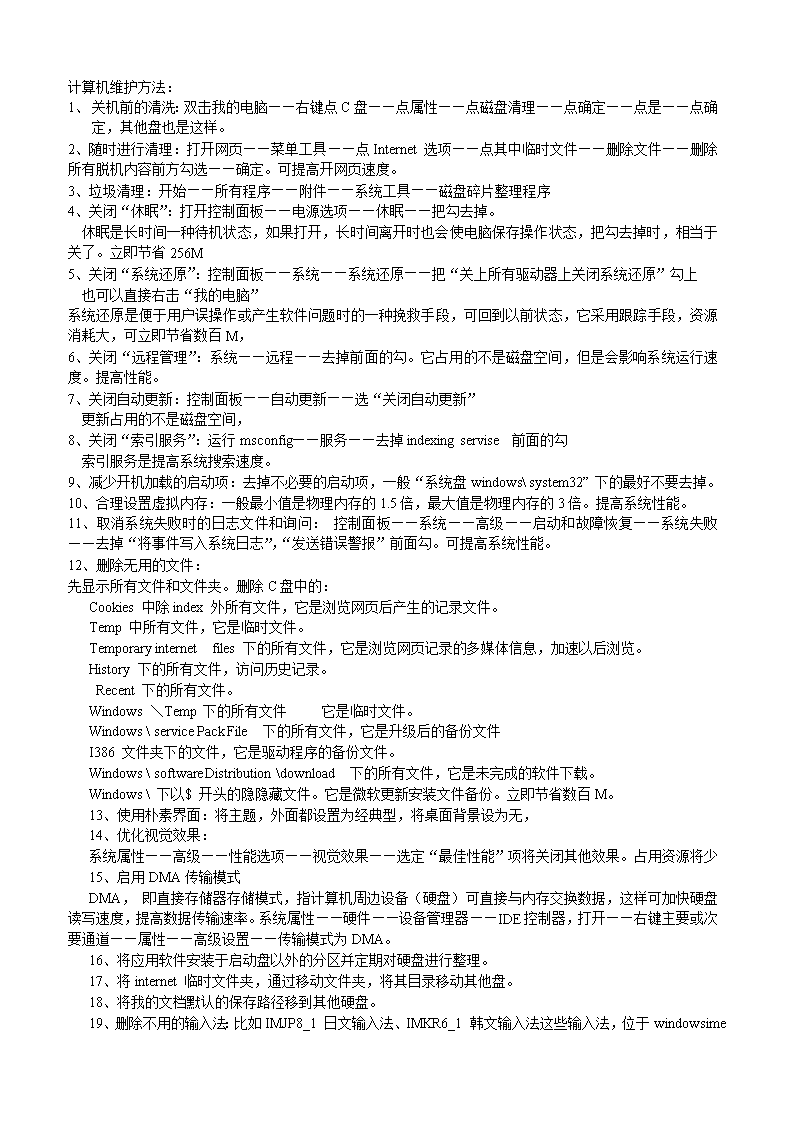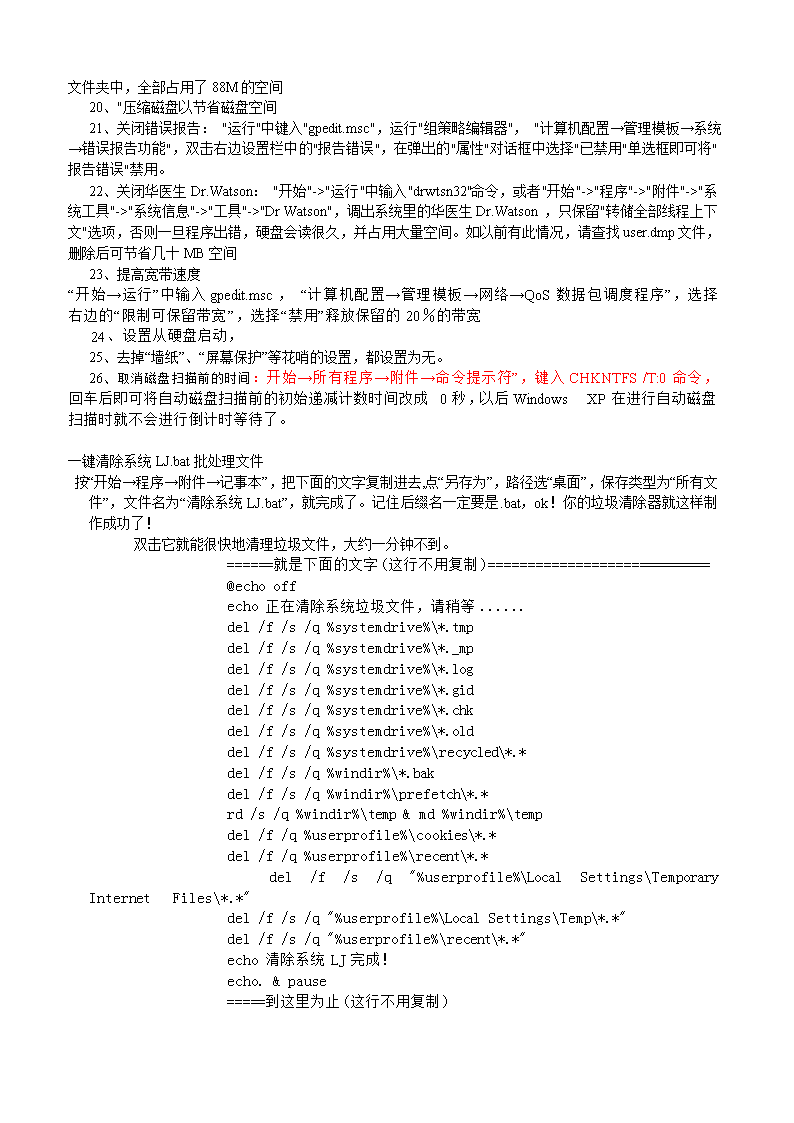- 60.30 KB
- 2022-08-30 发布
- 1、本文档由用户上传,淘文库整理发布,可阅读全部内容。
- 2、本文档内容版权归属内容提供方,所产生的收益全部归内容提供方所有。如果您对本文有版权争议,请立即联系网站客服。
- 3、本文档由用户上传,本站不保证质量和数量令人满意,可能有诸多瑕疵,付费之前,请仔细阅读内容确认后进行付费下载。
- 网站客服QQ:403074932
计算机维护方法:1、关机前的清洗:双击我的电脑——右键点C盘——点属性——点磁盘清理——点确定——点是——点确定,其他盘也是这样。2、随时进行清理:打开网页——菜单工具——点Internet选项——点其中临时文件——删除文件——删除所有脱机内容前方勾选——确定。可提高开网页速度。3、垃圾清理:开始——所有程序——附件——系统工具——磁盘碎片整理程序4、关闭“休眠”:打开控制面板——电源选项——休眠——把勾去掉。休眠是长时间一种待机状态,如果打开,长时间离开时也会使电脑保存操作状态,把勾去掉时,相当于关了。立即节省256M5、关闭“系统还原”:控制面板——系统——系统还原——把“关上所有驱动器上关闭系统还原”勾上也可以直接右击“我的电脑”系统还原是便于用户误操作或产生软件问题时的一种挽救手段,可回到以前状态,它采用跟踪手段,资源消耗大,可立即节省数百M,6、关闭“远程管理”:系统——远程——去掉前面的勾。它占用的不是磁盘空间,但是会影响系统运行速度。提高性能。7、关闭自动更新:控制面板——自动更新——选“关闭自动更新”更新占用的不是磁盘空间,8、关闭“索引服务”:运行msconfig——服务——去掉indexingservise前面的勾索引服务是提高系统搜索速度。9、减少开机加载的启动项:去掉不必要的启动项,一般“系统盘windows\system32”下的最好不要去掉。10、合理设置虚拟内存:一般最小值是物理内存的1.5倍,最大值是物理内存的3倍。提高系统性能。11、取消系统失败时的日志文件和询问:控制面板——系统——高级——启动和故障恢复——系统失败——去掉“将事件写入系统日志”,“发送错误警报”前面勾。可提高系统性能。12、删除无用的文件:先显示所有文件和文件夹。删除C盘中的:Cookies中除index外所有文件,它是浏览网页后产生的记录文件。Temp中所有文件,它是临时文件。Temporaryinternetfiles下的所有文件,它是浏览网页记录的多媒体信息,加速以后浏览。History下的所有文件,访问历史记录。Recent下的所有文件。Windows\Temp下的所有文件它是临时文件。Windows\servicePackFile下的所有文件,它是升级后的备份文件I386文件夹下的文件,它是驱动程序的备份文件。Windows\softwareDistribution\download下的所有文件,它是未完成的软件下载。Windows\下以$开头的隐隐藏文件。它是微软更新安装文件备份。立即节省数百M。13、使用朴素界面:将主题,外面都设置为经典型,将桌面背景设为无,14、优化视觉效果:系统属性——高级——性能选项——视觉效果——选定“最佳性能”项将关闭其他效果。占用资源将少15、启用DMA传输模式DMA,即直接存储器存储模式,指计算机周边设备(硬盘)可直接与内存交换数据,这样可加快硬盘读写速度,提高数据传输速率。系统属性——硬件——设备管理器——IDE控制器,打开——右键主要或次要通道——属性——高级设置——传输模式为DMA。16、将应用软件安装于启动盘以外的分区并定期对硬盘进行整理。17、将internet临时文件夹,通过移动文件夹,将其目录移动其他盘。18、将我的文档默认的保存路径移到其他硬盘。19、删除不用的输入法:比如IMJP8_1日文输入法、IMKR6_1\n韩文输入法这些输入法,位于windowsime文件夹中,全部占用了88M的空间20、"压缩磁盘以节省磁盘空间21、关闭错误报告:"运行"中键入"gpedit.msc",运行"组策略编辑器","计算机配置→管理模板→系统→错误报告功能",双击右边设置栏中的"报告错误",在弹出的"属性"对话框中选择"已禁用"单选框即可将"报告错误"禁用。22、关闭华医生Dr.Watson:"开始"->"运行"中输入"drwtsn32"命令,或者"开始"->"程序"->"附件"->"系统工具"->"系统信息"->"工具"->"DrWatson",调出系统里的华医生Dr.Watson,只保留"转储全部线程上下文"选项,否则一旦程序出错,硬盘会读很久,并占用大量空间。如以前有此情况,请查找user.dmp文件,删除后可节省几十MB空间23、提高宽带速度“开始→运行”中输入gpedit.msc,“计算机配置→管理模板→网络→QoS数据包调度程序”,选择右边的“限制可保留带宽”,选择“禁用”释放保留的20%的带宽24、设置从硬盘启动,25、去掉“墙纸”、“屏幕保护”等花哨的设置,都设置为无。26、取消磁盘扫描前的时间:开始→所有程序→附件→命令提示符”,键入CHKNTFS/T:0命令,回车后即可将自动磁盘扫描前的初始递减计数时间改成0秒,以后Windows XP在进行自动磁盘扫描时就不会进行倒计时等待了。一键清除系统LJ.bat批处理文件按“开始→程序→附件→记事本”,把下面的文字复制进去,点“另存为”,路径选“桌面”,保存类型为“所有文件”,文件名为“清除系统LJ.bat”,就完成了。记住后缀名一定要是.bat,ok!你的垃圾清除器就这样制作成功了! 双击它就能很快地清理垃圾文件,大约一分钟不到。 ======就是下面的文字(这行不用复制)============================= @echooff echo正在清除系统垃圾文件,请稍等...... del/f/s/q%systemdrive%\*.tmp del/f/s/q%systemdrive%\*._mp del/f/s/q%systemdrive%\*.log del/f/s/q%systemdrive%\*.gid del/f/s/q%systemdrive%\*.chk del/f/s/q%systemdrive%\*.old del/f/s/q%systemdrive%\recycled\*.* del/f/s/q%windir%\*.bak del/f/s/q%windir%\prefetch\*.* rd/s/q%windir%\temp&md%windir%\temp del/f/q%userprofile%\cookies\*.* del/f/q%userprofile%\recent\*.* del/f/s/q"%userprofile%\LocalSettings\TemporaryInternet Files\*.*" del/f/s/q"%userprofile%\LocalSettings\Temp\*.*" del/f/s/q"%userprofile%\recent\*.*" echo清除系统LJ完成! echo.&pause =====到这里为止(这行不用复制)